Hướng dẫn sử dụng tay cầm Gamesir G4S
Tay cầm chơi game Gamesir G4S hiện là mẫu tay cầm đa năng nhất hiện nay trên thị trường. G4S có khả năng tương thích với rất nhiều hệ điều hành thông dụng hiện nay như IOS, Android, PC, Laptop, Tivibox, Máy PS3… Trong bài viết này Linh kiện Store sẽ hướng dẫn các bạn chi tiết cách kết nối tay Gamesir G4S với các nền tảng khác nhau
1. Kết nối Gamesir G4S với điện thoại hoặc Máy tính bảng Android
Thông qua Bluetooth
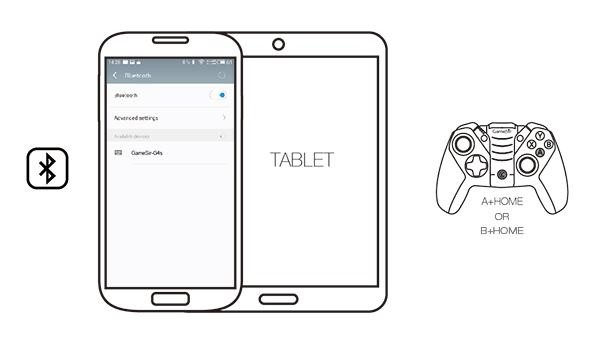
Giữ 2 nút A và Home khoảng 2 giây. Đèn trên nút Home sẽ nháy sáng màu xanh lá. Lúc này tay cầm đã sẵn sang để kết nối với điện thoại/máy tính bảng Android của bạn
Để ghép đôi với tay cầm, cầm thiết bị android lên và ấn theo các bước: Cài đặt > Mở Bluetooth > Tìm thiết bị > Chọn vào Gamesir G4S > ghép đôi
Nếu tay cầm đã được ghép đôi và kết nối thành công, đèn màu xanh trên nút Home sẽ đứng yên*
Nếu kết nối thất bại, bạn hãy sử dụng Ứng dụng Gamsir World App để kết nối (cách tải xem tại đây )
Mở ứng dụng Gamesir World App và chọn vào phần Gamesir Spirit
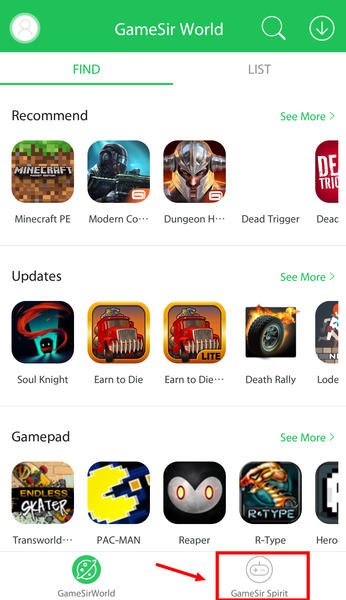
2.Ấn chữ Connet ở trên cùng để tự động tìm kiếm và kết nối với tay cầm
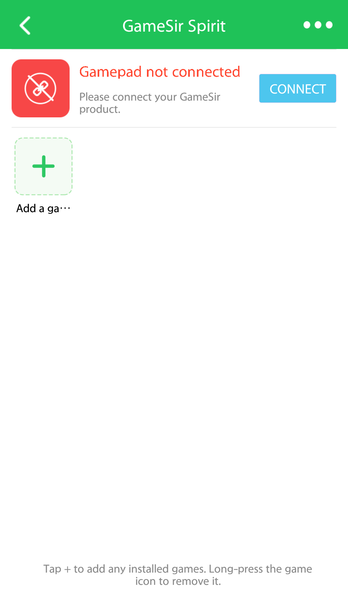
2. Kết nối Gamesir G4S với Android Tivibox

Thông qua USB 2.4Ghz chơi không dây
Kéo chiếc USB 2.4 GHZ ở dưới tay cầm
Cắm USB vào cổng USB của android box. RỒi giữ 2 nút Home và A để đèn nháy sáng. Khoảng 3,4s đèn đứng yên là đã kết nối thành công
Thông qua kết nối dây
Giữ 2 nút A và Home khoảng 2 giây
Lấy dây cáp đi kèm trong hộp, 1 đầu cắm vào tay cầm, 1 đầu cắm vào cổng USB của android box là kết nối thành công
Thông qua Bluetooth
Giữ 2 nút A và Home trong 2 giây
Đèn Home sẽ nháy sáng màu xanh
Mở Bluetooth trên Android Box, tìm thiết bị Gamesir G4S hiện trên màn hình, click để kết nối
Khi được kết nối thành công, đèn trên G4S sẽ đứng im
3. Kết nối với Window PC

Thông qua USB Wifi
Kéo chiếc USB 2.4 GHZ ở dưới tay cầm
Cắm USB vào cổng USB của android box. RỒi giữ 2 nút Home và X để đèn nháy sáng. Khoảng 3,4s đèn đứng yên là đã kết nối thành công
Thông qua kết nối dây
Giữ 2 nút X và Home khoảng 2 giây
Lấy dây cáp đi kèm trong hộp, 1 đầu cắm vào tay cầm, 1 đầu cắm vào cổng USB của android box là kết nối thành công
4. Kết nối với máy PS3

Thông qua USB Wifi
Kéo chiếc USB 2.4 GHZ ở dưới tay cầm
Cắm USB vào cổng USB của android box. RỒi giữ 2 nút Turbo và Home để đèn nháy sáng. Khoảng 3,4s đèn đứng yên là đã kết nối thành công
Thông qua kết nối dây
Giữ 2 nút Turbo và Home khoảng 2 giây
Lấy dây cáp đi kèm trong hộp, 1 đầu cắm vào tay cầm, 1 đầu cắm vào cổng USB của android box là kết nối thành công
5. Kết nối với IOS (Iphone, Ipad)
IOS là một hệ điều hành phức tạp và rất khó khăn để sử dụng tay cầm. Các bạn làm theo video hướng dẫn bên dưới. Tay cầm trong video là Gamesir T1S với chức năng giống hoàn toàn Gamesir G4S


 Đăng nhập
Đăng nhập



